Как подключить блютуз наушники к телевизору
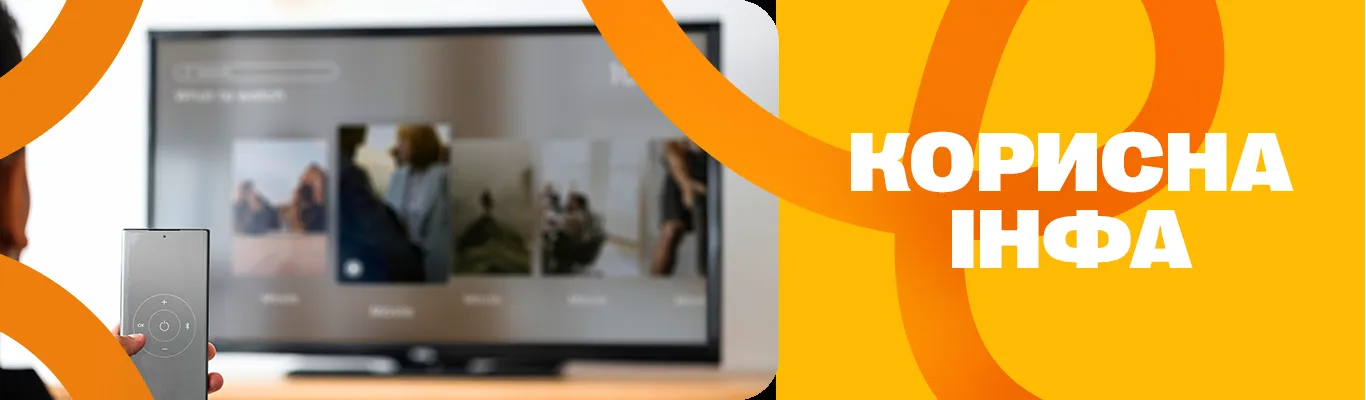
Людям, ценящим комфорт и свободу передвижения, погрузится в происходящее на экране помогут беспроводные наушники для телевизора. Современный девайс оградит от суеты окружающего мира и не нарушит личные границы других людей.
Содержание

Из статьи вы узнаете, как подключить беспроводные наушники к телевизору и устроить себе комфортный отдых. Подойдут полноразмерные, TWS, игровые наушники или любые другие, которые у вас есть, включая AirPods. Мы также расскажем о способах подключения к телевизорам, не поддерживающим беспроводную технологию.
Что нужно подготовить перед подключением?
Убедитесь, что у телевизора есть функция Bluetooth. Включите в наушниках режим сопряжения, иначе ТВ не сможет их определить.
В большинстве случаев режим активируется путем нажатия и удерживания кнопки питания в течении 5-7 секунд. О готовности сообщит светодиодный индикатор (замигает или изменит цвет). В некоторых моделях предусмотрен иной порядок, найти его несложно в инструкции производителя, идущей в комплекте.

Как подключить bluetooth наушники к телевизору с блютуз модулем
ТВ поддерживает блютуз? Отлично, соединение будет простым и интуитивно понятным. Действуйте так:
-
Войдите в настройки ТВ.
-
Во вкладке Звук отметьте строку «Подключить устройство».
-
Наушники в этот момент должны находится недалеко (не более 1 м).
-
После того, как они появятся в перечне обнаруженных устройств, определите их и подтвердите свои действия.
Случается, ТВ не может найти наушники, и они не отображаются в перечне. Проблему решает обычная перезагрузка. Попробуйте перезагрузить оба девайса.
Единый алгоритм подключения актуален не всегда. Давайте обсудим особенности подключения к телевизорам, работающих на разных операционных системах.
Android TV

Большая часть телевизоров, выпускаемых компаниями Xiaomi, TCL, Sony и другими популярными брендами, оснащены операционной системой Android TV и оборудованы Блютуз‑модулем. Универсальная ОС поддерживает также работу TV приставок, превращая ТВ-панели в умные телевизоры.
Интерфейс привычный, разобраться в нем не составит труда.
Начните с клавиши «Домой». Откроется главный экран Android TV со всеми настройками. Вам нужно в разделе Bluetooth кликнуть строку «Добавить устройство». Появится список доступных. Обозначьте свой девайс и подтвердите.
Процесс завершен, можно наслаждаться звучанием без помех. В просмотр не ворвется шум улицы, вы не разбудите детей и сможете свободно перемещаться по квартире.
Google TV
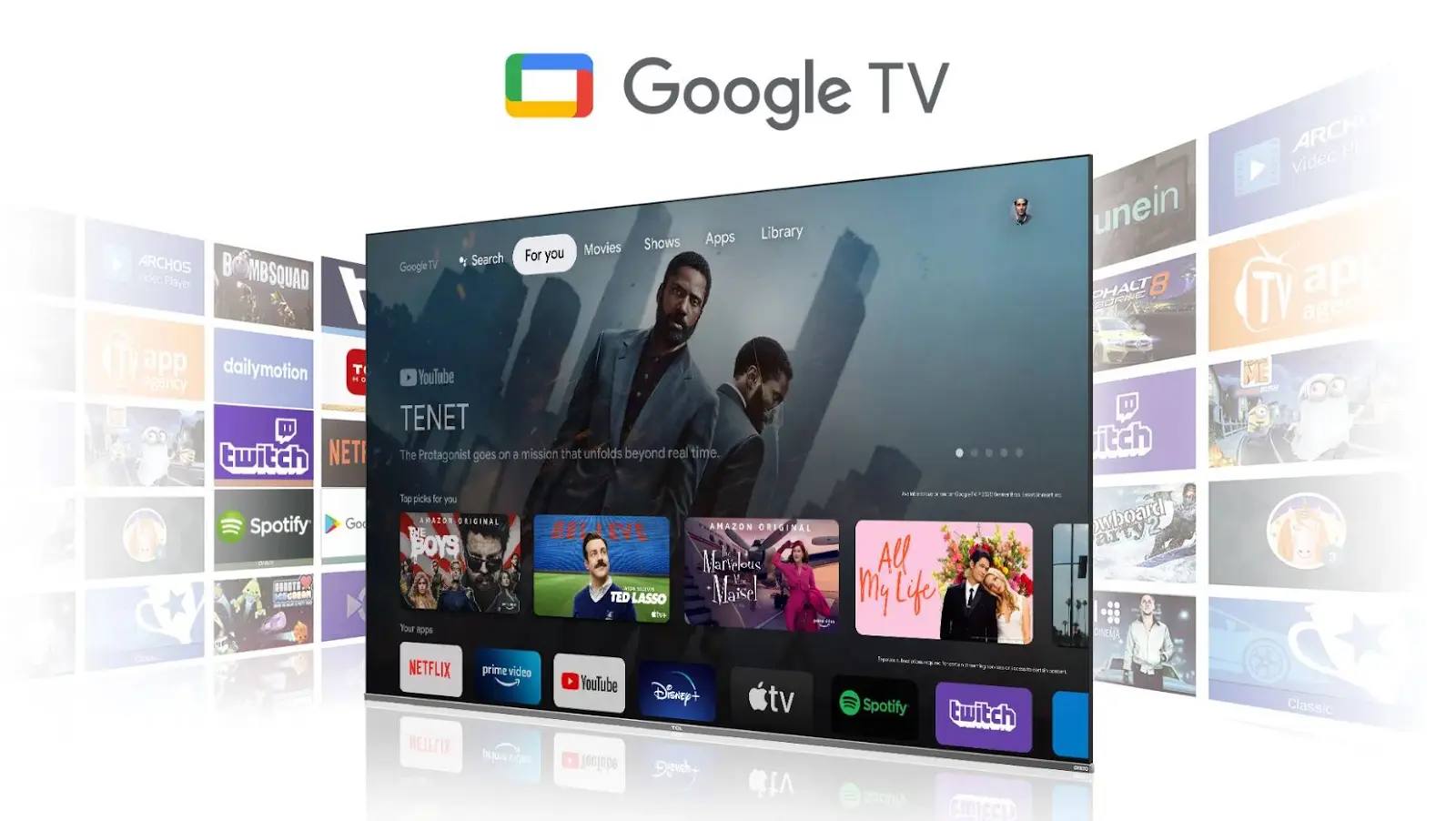
Новая ОС для TV основана на тех же принципах. Подключить bluetooth наушники к телевизору с Google TV можно таким путем:
-
на клавиатуре пульта ДУ щелкните HOME;
-
войдите в папку с настройками;
-
во вкладке «Пульты и аксессуары» запустите команду Подключить;
-
система быстро определит ваш новый гаджет;
-
отыщите его в перечне доступных и кликните подтверждение.
Samsung Tizen OS
Параллельно моделям, работающим под руководством Андроид TV, компания выпускает Samsung телевизоры, оснащенные своей собственной операционной системой для умной техники Samsung Tizen OS.
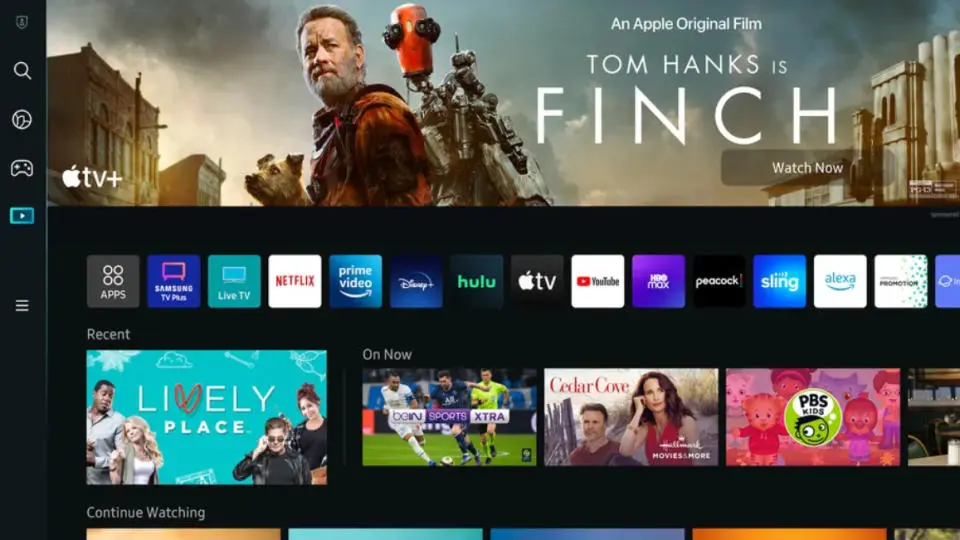
С оригинальной операционкой подключить bluetooth наушники к телевизору стало еще проще:
-
в папке с настройками открываем «Звук»;
-
переходим во вкладку «Вывод звука» и открываем список с динамиками Блютуз;
-
отмечаем свой девайс и активируем опцию сопряжения и подключения;
-
на экране появится информационное окно, подтверждаем действие.
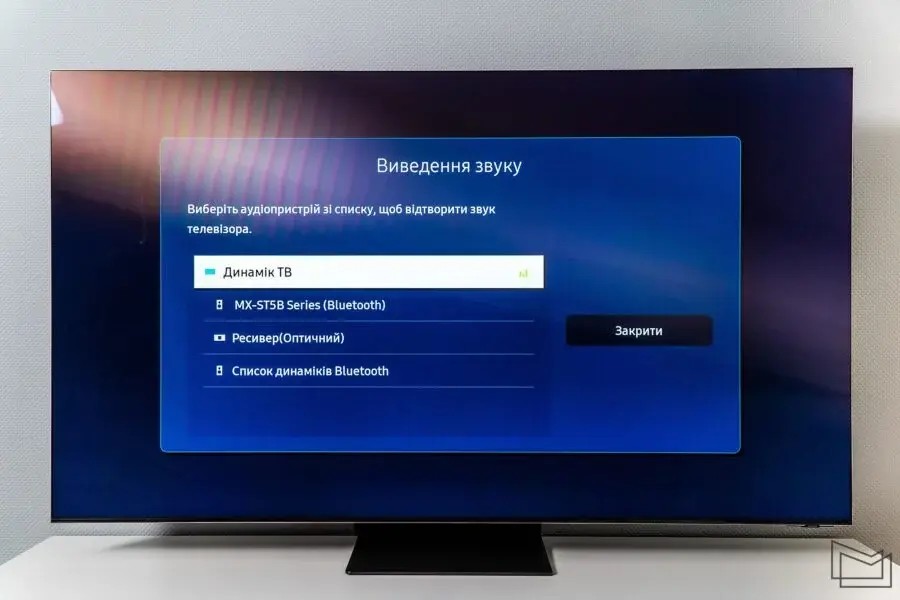
Для возвращения звука в динамики выберите их в разделе Вывод звука и определите источником.
В J‑серии TV Самсунг, выпущенной в 2015 году, процесс подключения отличается:
-
начинается с раздела «Звук»;
-
открываем «Настройка громкоговорителей»;
-
внизу экрана находится список наушников блютуз, находим в нем свою модель;
-
включаем, нажав кнопку сопряжения и подключения.
У К-серии, увидевшей свет в 2016, свои особенности. Владельцам следует шагать в таком порядке:
-
во вкладке «Звук» определяем строку «Выбрать динамик»;
-
в открывшемся перечне доступных аудиоустройств доминирующим определяем Аудио Bluetooth;
-
выбираем и запускаем «Сопряжение и подключение».
Звучание переключено. Наушники не подключаются? Попробуйте выключить и снова включить Блютуз. Система повторит процедуру.
LG webOS
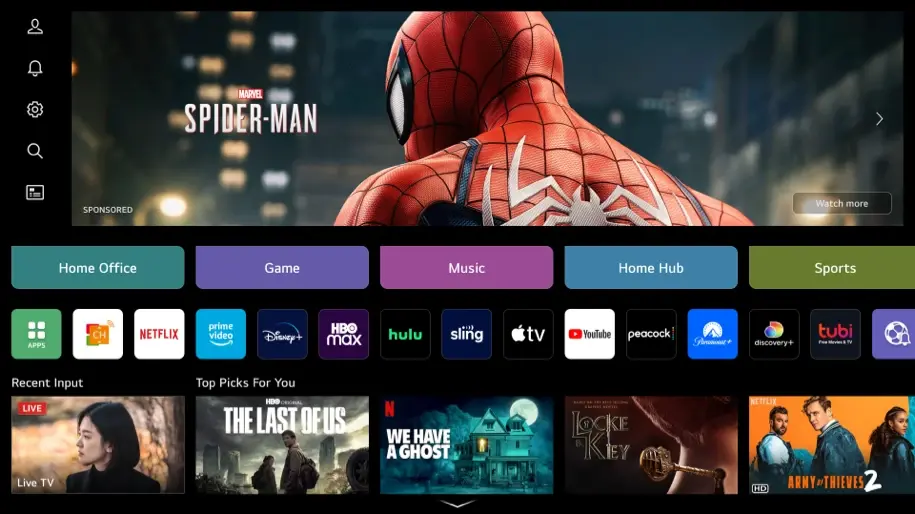
Разработчики легендарной компании создали собственную систему LG webOS, позволяющую за пару кликов подключить беспроводные наушники к телевизору LG.
Сначала в меню Блютуз откройте папку «Bluetooth гарнитура». Обозначьте нужный гаджет и кликните ОК.
В телевизорах LG предыдущих поколений:
-
в папке«Звук» отметьте галочкой строку «Синхронизация звука»;
-
выделите Bluetooth‑гарнитуру и щелкните ОК.
Следует учитывать, что старые телевизоры LG не совместимы с наушниками, оборудованными новой версией беспроводной связи.
Sony Smart TV OS
Бренд производит телевизоры с Android TV, Google TV и собственной ОС Sony Smart TV. О первых двух вариантах мы уже рассказали. Подключить наушники к телевизору со Smart TV удобно последовательным нажатием кнопок Домой > TV > Звук.
В старших моделях путь выглядит иначе:
Настройки > TV > Экран и звук > Аудиовыход.
Кликните по строке «Синхронизация аудио/видео» и гаджет окажется в перечне доступности. Обозначьте их и подтвердите выбор.
Телевизор Philips 32PHS6009/12
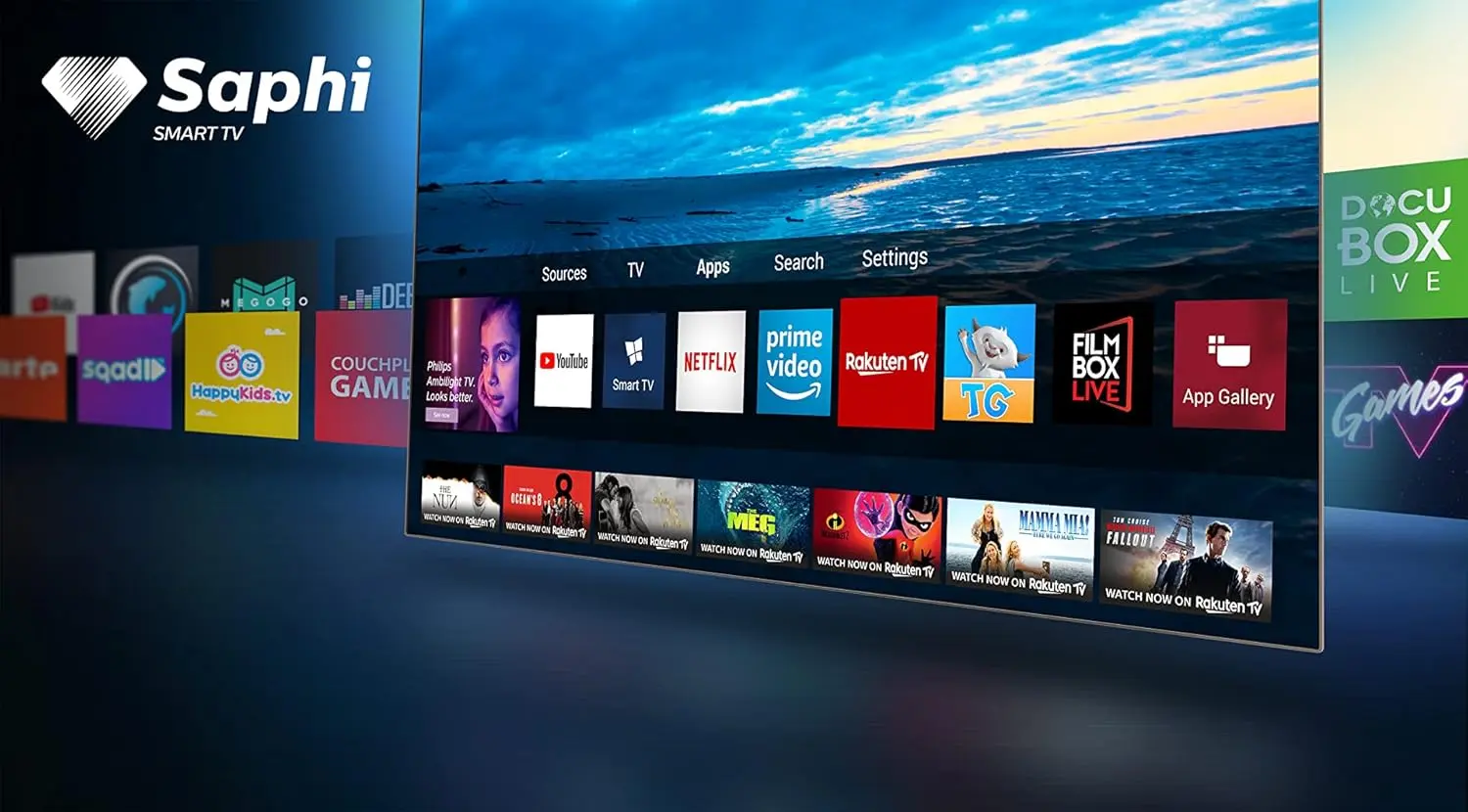
Интерфейс Philips Smart TV Saphi организован с уважением к пользователю. Здесь все просто и быстро:
-
внизу главного экрана откройте «Установки»;
-
кликните строку «Проводные и беспроводные соединения»;
-
в папке Блютуз запустите Поиск блютуз устройств;
-
определите тип устройства;
-
после появления девайса включите подключение.
Для установления связи требуется код сопряжения?
Некоторые гаджеты запрашивают PIN‑код. Не стоит волноваться, производители указывают код в руководстве. Чаще всего, это просто 0000. Введите его посредством пульта ДУ.
Что делать, если в телевизоре нет блютуз модуля?
TV устаревшего образца? Не отчаивайтесь, мы расскажем как включить блютуз на телевизоре без модуля. Передатчиком может стать ТВ-приставка или трансмиттер. Есть способ переключения на радиоволны.
Используем блютуз адаптер для телевизора
Bluetooth трансмиттер — это адаптер, передающий аудио (стерео) сигнал от не оснащенного стандартом блютуз оборудования.

Трансмиттер присоединяется к ТВ с помощью USB-порта и открывает возможность подключить наушники к телевизору.
Важно во время покупки проконтролировать совпадение Jack разъема на корпусе со штекером адаптера. Стандартом аудиовыхода выступают 3,5-мм миниджек или S/PDIF.
Все производители к оборудованию прилагают подробную инструкцию, для корректного соединения следуйте рекомендациям.
Соединив, включите и проверьте. Если заметили прерывания звука, проверьте подключение, попробуйте перезагрузить Блютуз. Задержка звука (аудио не совпадает с картинкой) обычно вызвана конфликтом разных версий беспроводной связи, обновите их и все наладиться.
Подключение через аудиовход телевизора
Тем, кто любит независимость, предпочитает наслаждаться просмотром контента в домашнем кинотеатре, лучше купить наушники с базовой станцией.

Такой девайс использует не блютуз, а радиочастоты, обладает покрытием действия до 100 м. Вы сможете находится в другом помещении и прекрасно слышать трансляцию. RF модели отличаются чистым и громким звучанием, передающимся по радиоканалу.
Для подключения станции достаточно вставить 3,5‑миллиметровый штекер или S/PDIF в разъем ТВ.
Начинайте процесс со знакомства с мануалом звукового устройства. Порядок действий расписан пошагово.
Важно помнить, что оборудование нуждается в прямых свободных линиях. Любая преграда между базой и наушниками может ухудшить качество звука или прервать звучание.
Заключение
Как видим, нет причин отказываться от использования беспроводных наушников у телевизора. Возраст, тип, модель не имеют значения. Возможность подключиться и не мешать другим спать или работать есть всегда. Главное, правильно выбрать оборудование.
Напоследок, несколько полезных советов.
Приобретая Bluetooth-наушники, стоит учесть, что не все телевизоры могут регулировать громкость наушников через меню. Рекомендуем покупать наушники с возможностью регулировки громкости. Вы сможете управлять воспроизведением простым касанием пальцев. Это практично и удобно.
Мнение, что к телевизору можно подключить только одни наушники верно не совсем, адаптер для синхронного соединения позволит смотреть фильм вдвоем.
Только корректно подключенные наушники не мешают использованию других устройств: колонок, микрофона, геймпада.






